PPT演讲者视图配置步骤详解
1、启动PowerPoint应用程序,定位至顶部导航栏的"幻灯片放映"模块
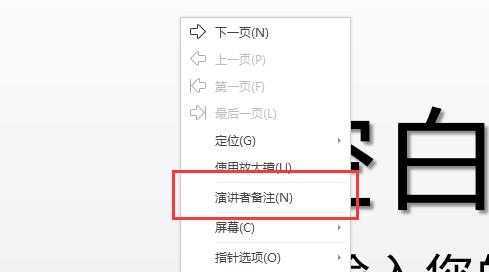
2、在二级菜单中选取"设置幻灯片放映"功能项
3、在弹出的配置窗口中选择"演讲者放映"显示类型,该模式将自动启用扩展桌面显示技术。建议同步勾选"显示演示者视图"复选框,并依据需求调整换片方式与分辨率参数
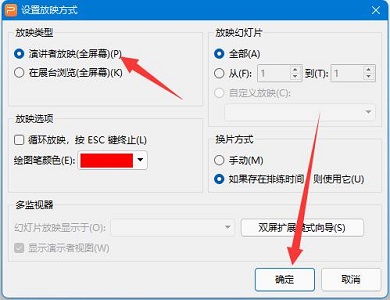
4、返回主界面后,通过快速访问工具栏的"从头开始"按钮或F5快捷键启动放映
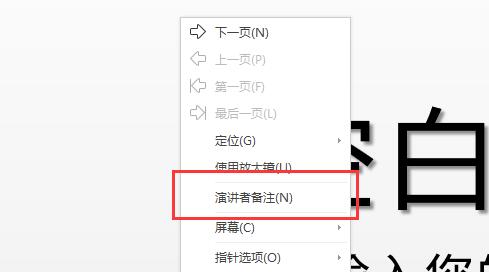
5、演示过程中右击投影画面可调出控制菜单,选择"显示演示者视图"即可查看备注信息。此时观众端仅显示纯净的幻灯片内容,而操作者界面将呈现时间提示、下一张预览及自定义注释等多功能面板
进阶使用技巧:建议外接显示器时通过Windows+P组合键切换投影模式至扩展显示。在演讲者视图中可使用虚拟激光笔工具(Ctrl+L)进行重点标注,按B/W键实现屏幕黑屏/白屏过渡。若需临时修改备注内容,可直接在演示者面板的文本框内进行实时编辑。
注意事项:确保设备显卡驱动为最新版本以获得最佳兼容性。使用无线投影时建议提前测试网络稳定性。对于重要场合的演示,推荐在彩排阶段通过"排练计时"功能记录各环节时长,并在正式演讲时开启计时器作为参考。
常见问题处理:若未出现双屏显示界面,请检查系统显示设置中的多显示器配置。遇到备注信息显示异常时,可尝试在幻灯片编辑界面底部备注栏重新输入内容。针对不同版本差异,Office 2016及以上版本提供更丰富的演讲者工具,建议及时更新软件版本。

